きっかけはとあるツイートから

へー、そういうカウントダウンのプログラム無いんだ。
じゃあ作るか。
出来たのがこちら
ダウンロードは下のリンクから
MapleTimer Ver1.0
(zip形式です)
使い方:
(1)適当なフォルダにダウンロードして解凍して下さい。
(2)中に入ってる「MapleTimer.exe」をダブルクリックして起動して下さい。
(3)初回起動時はこんなウィンドウが出てきます。
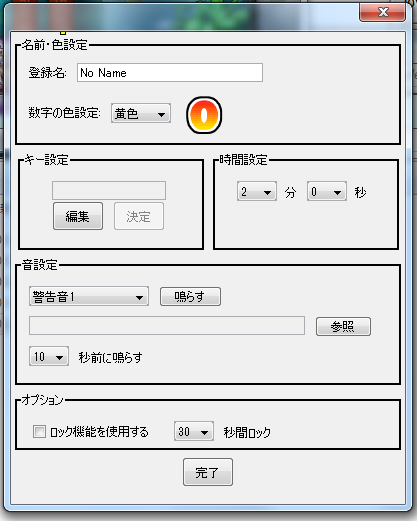
(4)「名前・色設定」でタイマーに名前を付けられます。タイマーの色も選べます。
「キー設定」でそのタイマーを動かすキーを設定できます。
編集ボタンを押した後にその上の入力できるところをクリックしてから登録したいキーを押してください。
ただし、メイプル内でスキルキーをセット出来ないところには対応してません。
例えば、EnterキーやBackspaceですね。これらは登録できません。
F1〜F12のファンクションキーはスキルセットできるので対応しておきました。 (※TEBAさん報告ありがとうございます)
「時間設定」で好きな時間を設定してください。最初はホーリーシンボルに合わせて2分になってます。
59分59秒までセット出来ます。
「音設定」で音を設定してください。一応3つこちらで用意しましたが、あなたが好きな音楽があればそれを設定してもらっても構いません。
「自分で用意する」を選んで、「参照」ボタンを押して音楽ファイルを指定して下さい。
ただし、拡張子はwavのみです。MP3ファイルを指定してもエラー出て強制終了するので気をつけてください。
あとは何秒前にならすのかを設定してください。スキルをかけなおすのなら早めにお知らせ音を鳴らしたほうがいいでしょう。ちなみに0分0秒でも音が鳴るので計2回鳴ることになります。
最後に「オプション」でロック機能を使うかどうか選んでください。
ロックされている間はキーを押されてもタイマーがリスタートしないので、気を付けてください。
(5)ここまで設定したら完了を押してください。すると、
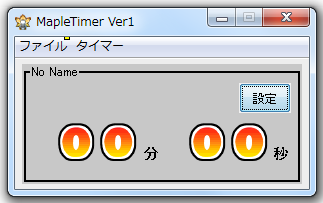 こんな感じのウィンドウになります。
こんな感じのウィンドウになります。「設定」ボタンを押せば設定しなおすことができます。
また、「タイマー」メニューからタイマーを増やしたり、減らしたり、横に並べ替えたりできます。
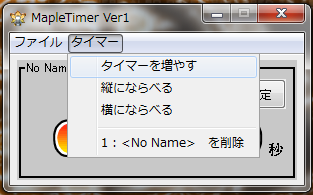 ちなみにタイマーは4個までしか増やせません。
ちなみにタイマーは4個までしか増やせません。さらに、「ファイル」メニューからは設定ファイルを保存したり読み込んだりできます。
なお、×ボタンでMapleTimerを終了したら「est.txt」という名前で自動で保存するので、いろんなキャラで使いたい人以外は特に設定ファイルを保存する必要はありません。
「est.txt」は起動時に自動的に読み込むので読み込む必要ありません。
(6)タイマーをスタートさせたかったら登録したキーを押してください。
例えばホーリーシンボルをセットしたキーを登録しておけば、わざわざ意識してタイマーをスタートさせる必要ないので楽になると思います。
なお、カウントダウン中に再度登録キーを押すとタイマーがリスタートします。
スキルをかけ直したと考えてください。
ロック機能が有効である場合は指定された秒数の間タイマーが赤くなります。
その間は何度キーを押してもリスタートしません。
なぜ、ロック機能があるのかというと、グループ員全員に一度でスキルをかけなおせなかった場合、もう一度スキルキーを押してリスタートされたら先にスキルをかけた方の時間がわからなくなって不便だなと私が思ったから。
使わなければOFFにしておくことをお勧めします。
使用例
・時間を2分、15秒前にお知らせ、ホーリーシンボルをセットしたキーを登録して、ホーリーシンボル切れを無くす。
・時間を3分、0秒前にお知らせ、インフィニティをセットしたキーを登録して、インフィニティを効果的に使う。(時間を変えればジェネシスでも可)
・時間を15分、10秒前にお知らせ、好きなファンクションキーを登録して、SHOPのオススメアバターを毎回貰い続けるためのタイマーに。
まぁ、単純なタイマーとしても使えるのでいろいろ使えなくは無いと思いますよ。
 こんな感じでメイプルの画面の横に置いたり、
こんな感じでメイプルの画面の横に置いたり、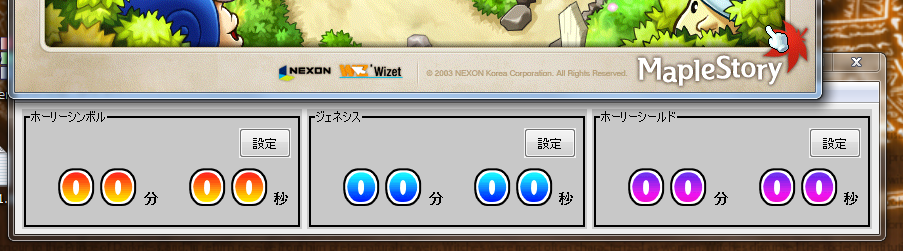
タイマーを横に並べ替えて画面の下に置いて使うと邪魔にならなくていいかもしれません。
注意事項
・Javaが入ってないと動きませんので不安な人はこちらでJavaが入っているかどうかを確認し、無ければインストールしてください。
・OSがVistaか7ならば、「管理者としてこのプログラムを実行する」で実行しないとうまく動かないみたいです。ごめんなさい。
・登録したキーによっては上手く動かないかもしれません。相談等はトップページのメールフォームから送ってください。
・アルファベットを登録するとチャットでもカウントダウンがリスタートします。
F1〜F12のファンクションキーを登録するか、数字キーを登録するか、Home, Page upなどのチャット中には使わないものを登録するといいかもしれません。
・もし、エラーが出て強制終了するならば、「est.txt」を削除してください。設定を初期化できます。
・お遊びで作ったものなので使う際に報告なんていりませんし、ご自由にどうぞ。
とはいえ、何かしら報告・感想があると嬉しいですし、意見・改造要望があればもっと使いやすく便利なものになるかもしれません。
バグ報告
・「Alt」キーを登録しているときに「A」を押してもリスタートする。
→5/2 修正しました。
・ウィンドウの中にタイマーが一つも無い。設定ボタンも無いんだけど。
→設定ファイルを読み込んだ後ならば一度最小化してください。画面の表示が追い付いていないだけです。
それでも直らない場合、est.txtに何も書かれていない状態でMapleTimerを起動したか、est.txtが壊れていると思うので、MapleTimerを終了してからest.txtを消して再起動してみてください。
・タイマーメニューの「<>を削除」の名前がおかしい
→ごめんなさい、表示の更新が出来ていないだけです。どれか一つでもタイマーを削除するか、再起動すると直ります。
実害はほぼ無いので修正予定はありません。